iPhone/iPad各机型怎么进入恢复模式?在有些时候
作者:二师兄的小弟三 时间:2021-11-22 16:00:07
iPhone/iPad各机型怎么进入恢复模式?在有些时候我们可能需要将 iPhone 或 iPad 进入恢复模式,例如忘记了锁屏密码,设备已经出现了“已停用”的情况,此时是无法直接连接上电脑进行刷机抹掉密码的,需要用户手动将设备进入恢复模式之后才能连接。
iPhone 及iPod touch 各机型进入恢复模式的方法:
iPhone 8 或更新机型,包括 iPhone SE(第 2 代):按下调高音量按钮再快速松开。按下调低音量按钮再快速松开。然后,按住侧边电源键按钮,直到看到恢复模式屏幕。
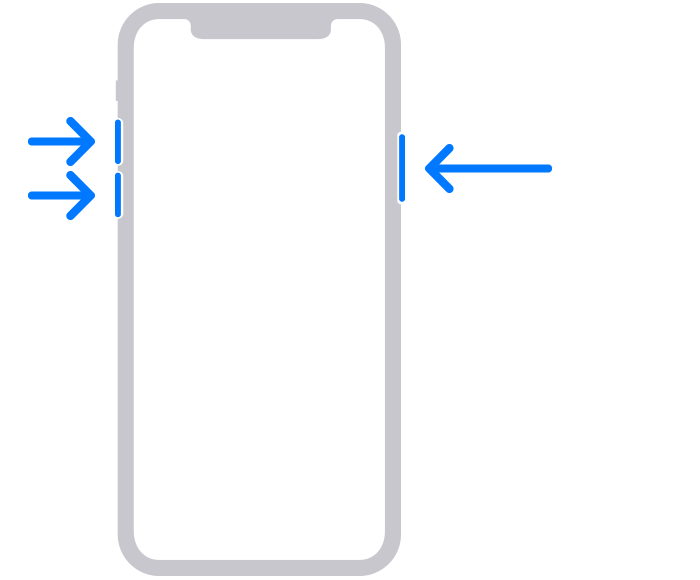
iPhone 7、iPhone 7 Plus 和 iPod touch(第 7 代):同时按住顶部(或侧边)电源键按钮和调低音量按钮。持续按住这两个按钮,直到看到恢复模式屏幕。

iPhone 6s 或更早机型,包括 iPhone SE(第 1 代)和 iPod touch(第 6 代)或更早机型:同时按住主屏幕按钮和顶部(或侧边)电源键按钮。持续按住这两个按钮,直到您看到恢复模式屏幕。
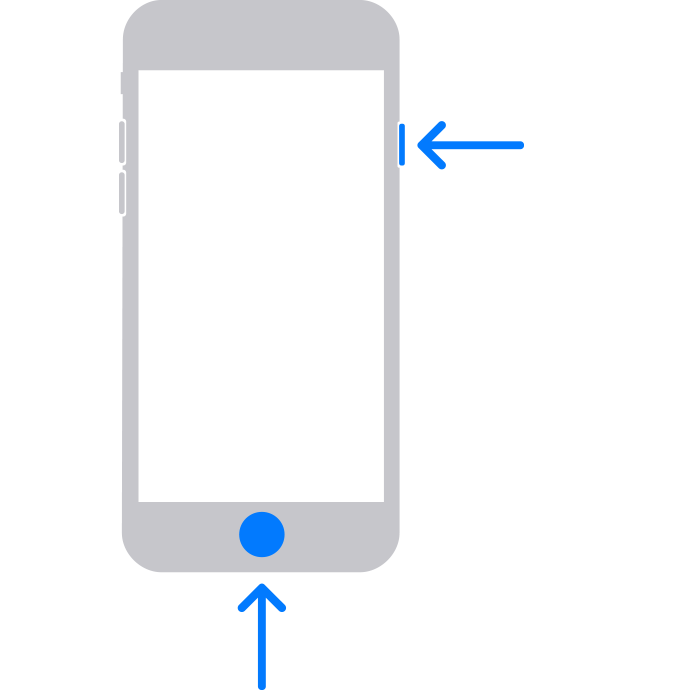
iPhone 成功进入恢复模式后,屏幕会显示:

iPad 各机型进入恢复模式的方法:
没有主屏幕按钮的 iPad:按下离顶部按钮最近的音量按钮再快速松开。按下离顶部按钮最远的音量按钮再快速松开。按住顶部按钮,直到看到恢复模式屏幕。
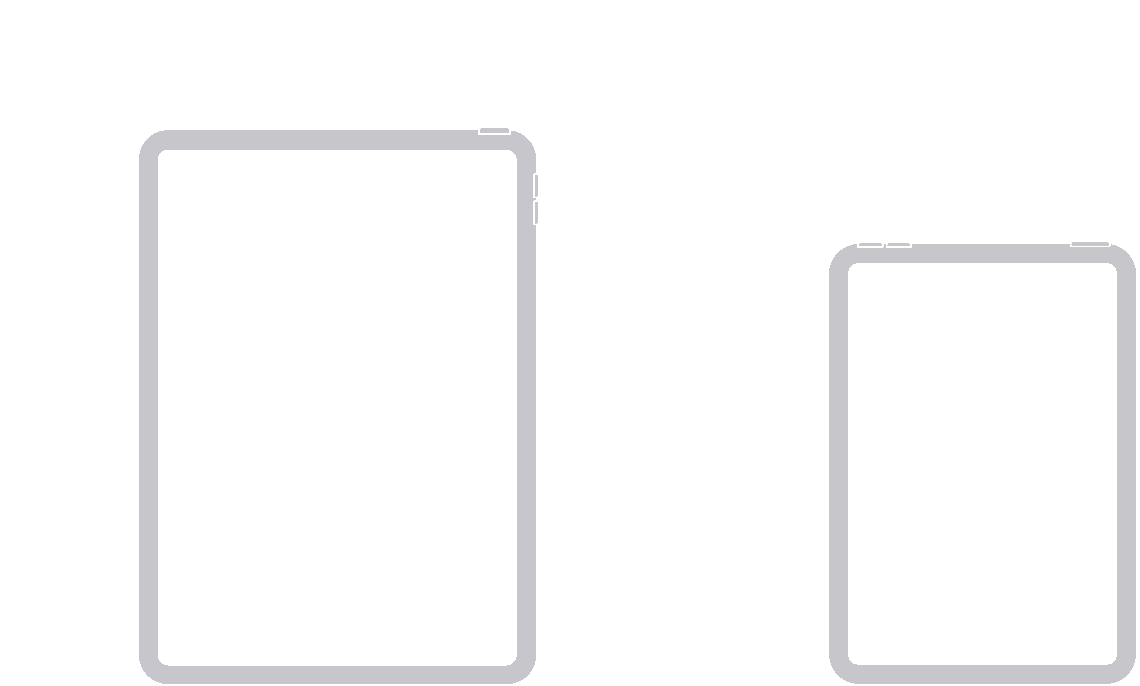
配备主屏幕按钮的 iPad:同时按住主屏幕按钮和顶部(或侧边)电源键按钮,直到看到恢复模式屏幕。

当 iPad 成功进入恢复模式后,屏幕会显示:
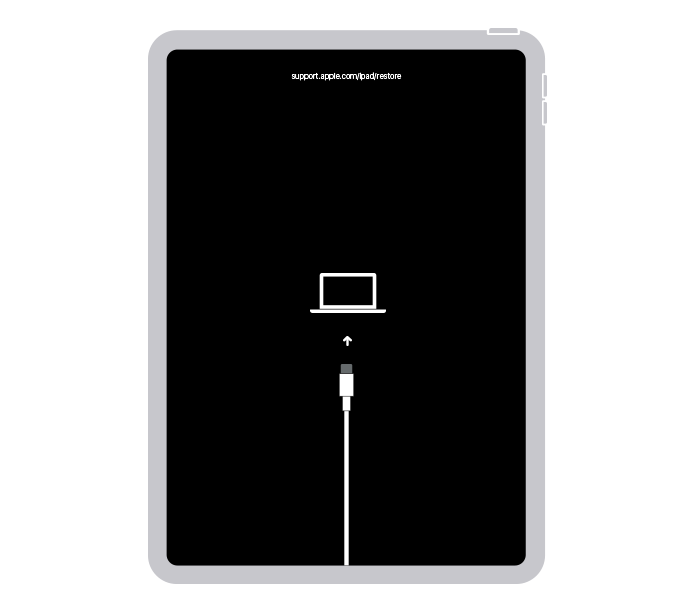
当 iPhone 和 iPad 成功进入恢复模式后,通过数据线连接到爱思助手电脑端,此时软件界面中也会显示“恢复模式”。
免责声明:以上内容源自网络,版权归原作者所有,如有侵犯您的原创版权请告知,我们将尽快删除相关内容。
以上软件教程是由二师兄下载网 www.esxxz.com 收集和整理,欢迎大家收藏和分享! 相关软件
 正念睡眠软件iphone版下载 v2.1
正念睡眠软件iphone版下载 v2.1
 iPhoneQQ手机版
iPhoneQQ手机版
 iPhone铃声
iPhone铃声
 今日彩票v5.9 iPhone版
今日彩票v5.9 iPhone版
 财神彩票v1.0 iphone版
财神彩票v1.0 iphone版
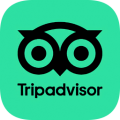 TripAdvisor猫途鹰
TripAdvisor猫途鹰
 tripadvisor猫途鹰 版
tripadvisor猫途鹰 版
 旺信HD iPad版
旺信HD iPad版
 千牛工作台iPad
千牛工作台iPad
 Ipad公子小白青春版下载 v3.0.1
Ipad公子小白青春版下载 v3.0.1
 充电提示音最新版v1.7.0更新说明(2021-11-15)
优化充电技巧优化网络延迟更新提示音语音优化部分机型兼容性如发现版本老旧,欢迎邮件反馈tou
充电提示音最新版v1.7.0更新说明(2021-11-15)
优化充电技巧优化网络延迟更新提示音语音优化部分机型兼容性如发现版本老旧,欢迎邮件反馈tou
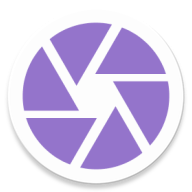 机型水印app
机型水印app
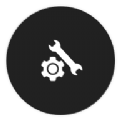 画质大师全机型
画质大师全机型
 谷歌相机全机型通用版
谷歌相机全机型通用版
 steam怎么手机端
steam怎么手机端
 皮皮鲁影视怎么看
皮皮鲁影视怎么看
 菜怎么做
菜怎么做
 转生成蜘蛛又怎么样樱花动漫
转生成蜘蛛又怎么样樱花动漫
 这个世界怎么了表情包
这个世界怎么了表情包
 石榴视频进入
石榴视频进入
 含羞草传媒 进入
含羞草传媒 进入
 抖抈网站进入
抖抈网站进入
 名优馆破解下载网址进入
名优馆破解下载网址进入
 含羞草实验研所 直接进入
含羞草实验研所 直接进入
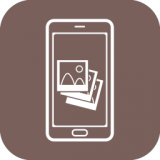 照片恢复还原
照片恢复还原
 手机数据恢复宝app
手机数据恢复宝app
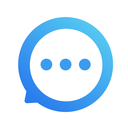 数据恢复管家
数据恢复管家
 数据兔恢复大师
数据兔恢复大师
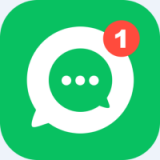 聊天记录恢复师
聊天记录恢复师
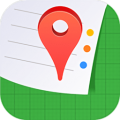 定位器安卓版介绍
提供有效的位置定位(GPS、基站、WIFI三种模式)包括卫星地图和移动轨迹记录,它能够实时的定位他们的位置信息,
定位器安卓版介绍
提供有效的位置定位(GPS、基站、WIFI三种模式)包括卫星地图和移动轨迹记录,它能够实时的定位他们的位置信息,
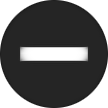 AutoDND自动勿扰模式
AutoDND自动勿扰模式
 护眼模式
护眼模式
 夜间模式滤镜
夜间模式滤镜
 夜间模式
夜间模式
相关攻略资讯
养眼妹子
相关搜索


 iPhone12购买图生成器网页
iPhone12购买图生成器网页 iPhone12订单购买截图在线生成
iPhone12订单购买截图在线生成 苹果iphone12绿屏检测软件
苹果iphone12绿屏检测软件 iphone12官方原生壁纸
iphone12官方原生壁纸 iphone12相机水印快捷指令
iphone12相机水印快捷指令 iPhone12内置壁纸原图
iPhone12内置壁纸原图 iPhone12内置动态壁纸
iPhone12内置动态壁纸








